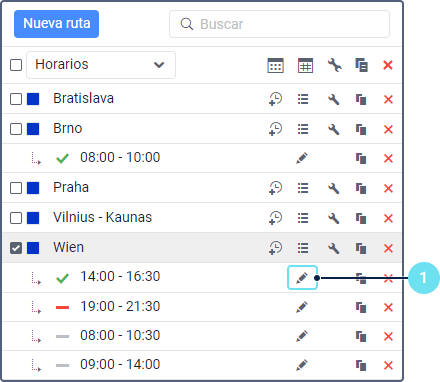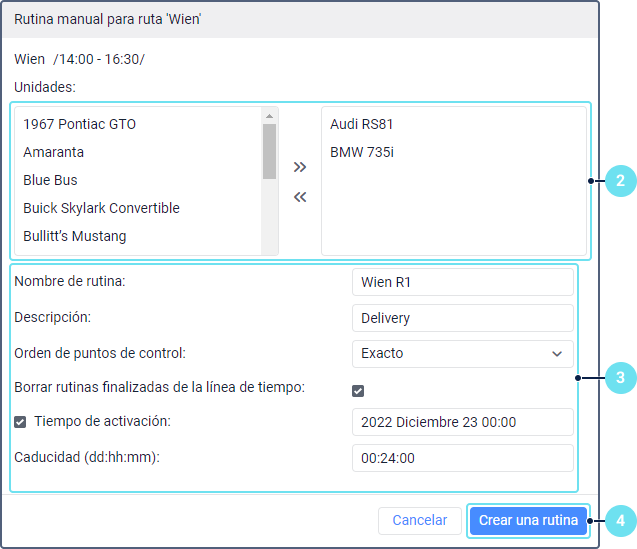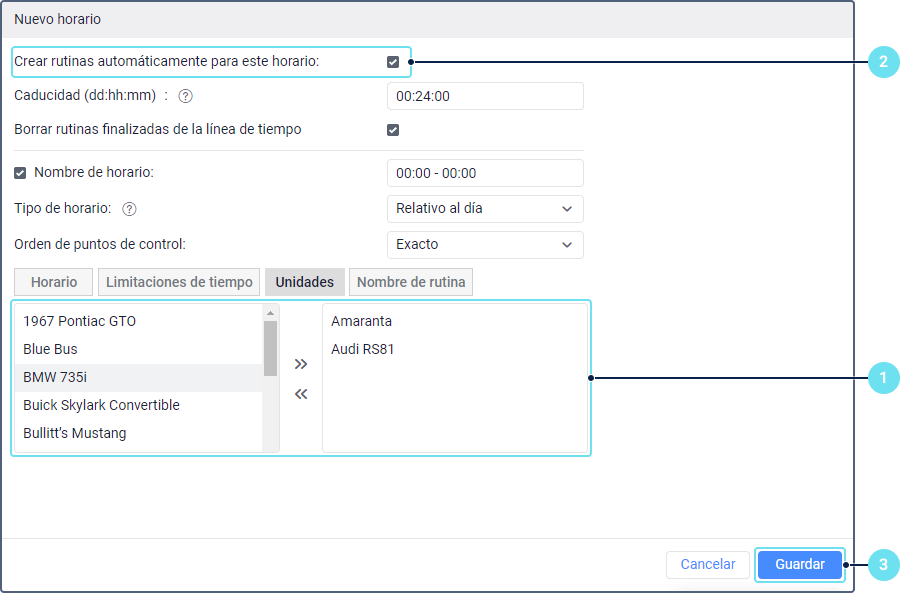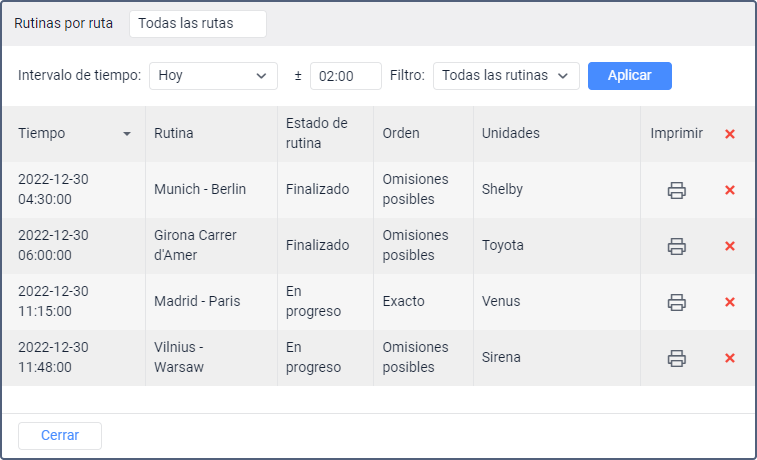Una rutina es desplazamiento de la unidad por la ruta según el horario establecido. Por consiguiente, los elementos obligatorios de una rutina son ruta, horario y unidad asignada.
Se puede crear rutinas manual- o automáticamente. Después de hacerlo, ellas se muestran en el listado de rutinas.
Creación manual de rutinas
Se puede crear rutinas manualmente utilizando cualquier tipo de horario.
Para crear una rutina, haga lo siguiente:
- Haga clic en el icono al lado del horario necesario.
- Escoja la unidad que debe realizar la rutina si no la ha escogido al crear el horario.
Configure los parámetros de la rutina. Los parámetros obligatorios están marcados con un asterisco (*).
Parámetro Descripción Nombre de rutina* El nombre de rutina debe contener al menos 4 caracteres. Al rellenar el campo, tenga en cuenta las reglas de ingreso de datos. Descripción Descripción de rutina. Orden de puntos de control* Secuencia de puntos de control a la que debe atenerse el conductor al realizar la rutina. Vea más información aquí. Borrar rutinas finalizadas de la línea de tiempo Si esta opción está activada, la rutina deja de mostrarse en la línea de tiempo una vez finalizada. Se recomienda tener activada esta opción para que las rutas activas se muestren en la línea de tiempo y sea más fácil seguirlas.
Asimismo, puede eliminar rutinas de la línea de tiempo manualmente en el listado de rutinas.
Tiempo de activación Hora y fecha en que el sistema empieza a seguir la rutina. Si no está indicado, el inicio de la rutina se considera la llegada al primer punto (si el orden de puntos es estricto) o a cualquier punto (en los demás casos). Caducidad* Tiempo (días:horas:minutos) al expirar el cual la rutina se finaliza forzadamente y aparece con el estado Anulada. Este tiempo se calcula desde la hora de activación de la rutina. Por defecto, el tiempo de caducidad es de 24 horas. - Haga clic en Crear una rutina.
Creación automática de rutas
La creación automática de rutinas se puede configurar utilizando dos métodos:
| Método | Descripción |
|---|---|
| Mediante la opción Crear rutinas automáticamente para este horario | Este método está disponible solo para el horario de tipo Relativo al día. Para que las rutinas se creen automáticamente según este horario, realice los siguientes pasos:
Más tarde puede activar y desactivar la creación automática de rutinas usando el icono / al lado del nombre del horario. Las rutinas se crean automáticamente cuando antes de la hora de llegada planificada al primer punto de control quedan tantos minutos cuantos están indicados en el campo de desviación. Si varias unidades están indicadas, se asigna la que es la primera en abandonar la geocerca del punto inicial de la ruta sin importar el orden de puntos seleccionado. |
| Mediante una notificación | Para que las rutinas se creen automáticamente, configure una notificación con el modo de acción Crear rutina. |
Lista de rutinas
Para abrir el listado de rutinas, haga clic en el icono en la línea de la ruta.
Para ver rutinas correspondientes a un período de tiempo determinado, realice los siguientes pasos:
- Especifique el período para el que quiere ver la información. Las opciones posibles son: hoy, ayer, semana, personalizado. La opción Personalizado permite indicar cualquier período de tiempo.
- Si quiere ver rutinas que terminan después de medianoche, en el campo ± indique el tiempo para el que quiere ampliar el período especificado. Esta función está disponible para los períodos Hoy y Ayer.
- Indique en el filtro si quiere ver todas las rutinas del período indicado o solo con algún estado determinado (en progreso, pendiente, finalizado, estimado, anulado).
- Haga clic en Aplicar.
El resultado es una lista de rutinas en forma de tabla con las siguientes columnas:
| Columna | Descripción |
|---|---|
| Tiempo | Fecha y hora de inicio de la rutina. |
| Rutina | Nombre de rutina. |
| Estado de rutina | Las rutinas pueden tener los siguientes estados:
|
| Orden | Orden en el que la unidad tiene que llegar a los puntos de control. |
| Unidades | Unidad o unidades asignadas a la rutina. |
| Imprimir | Icono para imprimir la rutina. La información que se imprime consta de dos tablas. La primera contiene la información sobre la rutina (nombre, descripción, estado, unidades, tiempo de activación, nombre de ruta y horario; la segunda, información sobre sus puntos (número de orden, dirección, hora de llegada y de salida si está indicada en el horario). |
Eliminar () | Icono para eliminar la rutina. Permite quitar la rutina de la línea de tiempo y asignarle el estado Historia. La información de tal rutina se guarda en la base de datos y está disponible en los informes. |